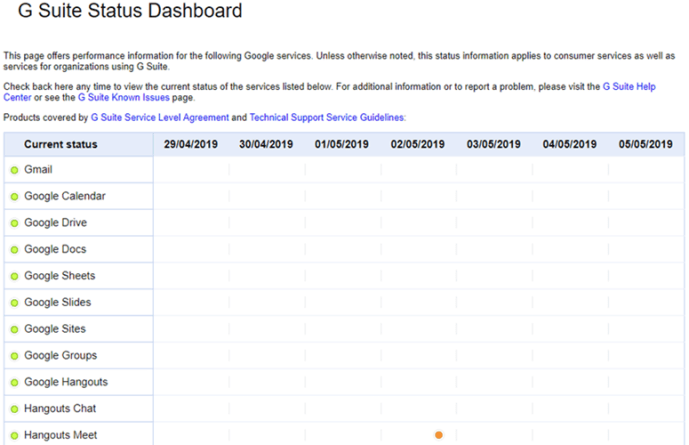הענן הפך במהרה למרכזי בחיינו. זה מחבר את המכשירים שלנו, מאחסן את הנתונים שלנו ומדי פעם מביך סלבריטאים אומללים. דו"ח אחרון מ-International Data Corporation חזה שיהיו בסביבות 86 זטה-בייט של נתונים מאוחסנים בענן עד שנת 2015. בהתחשב ב-zettabyte הוא טריליון ג'יגה-בייט, קל להבין מדוע יש צורך לתקן את כל הבעיות עם ספק השירות שלך במהירות.
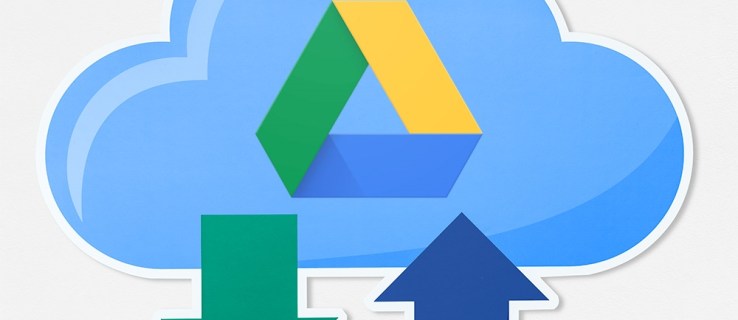
Google Drive הוא אחד משירותי הענן הגדולים והפופולריים ביותר הזמינים. מאז השקתו ב-2012, הוא גדל ליותר ממיליארד משתמשים, ויותר מ-2 טריליון קבצים הועלו למאגר הנתונים המעורפל שלהם.
ברור שגוגל דרייב חשוב לרבים מאיתנו, כך שכאשר הוא לא עובד כמו שצריך זה יכול להיות מקור גדול לתסכול ולעצבנות. אז מה אתה יכול לעשות כדי לנסות ולתקן את בעיות ההעלאה שלך?
ישנם מספר פתרונות, וסידרנו אותם מהפשוטים ביותר ועד המעמיקים ביותר. אם תעקוב אחרי רשימה זו מתחילתה ועד סופה, אתה אמור להיות מסוגל לפתור את הבעיה במינימום התעסקות.
בדוק את סטטוס Google Drive
בראש ובראשונה, ודא שבעצם זה אתה שהבעיה היא. עבר זמן מה מאז ההפרעה הגדולה האחרונה שלהם בשירות ב-2017, אבל יש סיכוי שהבעיה לא בקצה שלך. פנה אל לוח המחוונים של G Suite Status של Google כדי לוודא שהבעיה לא נגרמת מבעיות טכניות בצד השני. סוף השרשרת. אם יש נקודה כתומה או אדומה על ידי Google Drive, האפשרות הטובה ביותר שלך היא לחכות עד שהיא תתוקן.
ודא שהחיבור שלך עובד

לאחר מכן, ודא שחיבור האינטרנט שלך פועל כהלכה. אם אתה מפעיל את Windows 10, נסה להפעיל את פותר הבעיות. לחץ לחיצה ימנית על סמל LAN/WiFi בפינה השמאלית התחתונה של שורת המשימות, ולאחר מכן לחץ על 'לפתור בעיות'. לחלופין, הקש על מקש Windows + I כדי לפתוח את חלון ההגדרות, לחץ על רשת ואינטרנט, ואז לחץ על פותר בעיות רשת.
ב-Mac, עבור אל יישומים, לאחר מכן כלי עזר, ואז פתח כלי עזר לרשת. אתה אמור להיות מסוגל לראות את מצב הרשת שלך ואם יש בעיות כלשהן.
כדאי גם לנתק את הנתב לחמש עשרה שניות ואז לחבר אותו שוב. איפוס הנתב שלך יכול לעתים קרובות לפתור בעיות מסוג זה.
הפעל מחדש את הגיבוי והסנכרון
כיבוי והדלקה שוב היא מנטרה של תמיכה טכנית מסיבה כלשהי, מכיוון שהיא מתקן כל כך הרבה בעיות. במקרה זה, התחל עם הפעלה מחדש של תהליך הגיבוי והסנכרון של Google Drive. לחץ לחיצה ימנית על הסמל בצורת ענן של Google Drive אז במגש המערכת שלך לחץ על שלוש הנקודות כדי להגיע לאפשרויות, ואז לחץ על צא מגיבוי וסנכרון. לאחר מכן הפעל מחדש את התוכנית ונסה להעלות שוב.
אם זה נכשל, נסה להפעיל מחדש את המחשב. ודא שבחרת בהפעלה מחדש ולא בכיבוי אם אתה משתמש ב-Windows 10, מכיוון שזה מבטיח שהמחשב שלך נכבה לחלוטין (באופן נגד אינטואיטיבי, כיבוי שומר על מידע מערכת מסוים, הודות לתכונת ההפעלה המהירה של Windows 10).
אם אף אחד מהטיפים האלה לא עובד, נסה להתקין מחדש את הגיבוי והסנכרון. הורד מחדש את התוכנית, לחץ לחיצה ימנית על תפריט התחל, לך ל אפליקציות ותכונות, למצוא גיבוי וסנכרון מגוגל ולחץ עליו ואז לחץ על הסר את ההתקנה. לחץ פעמיים על ההורדה שלך ובצע את האשף.
שנה את שם זה
ודא ששם הקובץ לא מכיל תווים מיוחדים, כמו , /, , ? ו*. לא סביר שמערכת ההפעלה שלך אפשרה זאת, אבל לפעמים יכולה להתרחש שגיאה, אז היפטר מהם אם הם צצים. לאחר מכן, נסה לשנות את שם הקובץ מאפס ולהעלות שוב. אם זה לא פותר את זה, נסה לשמור את הקובץ בפורמט אחר.
השתמש בחלון פרטי או גלישה בסתר
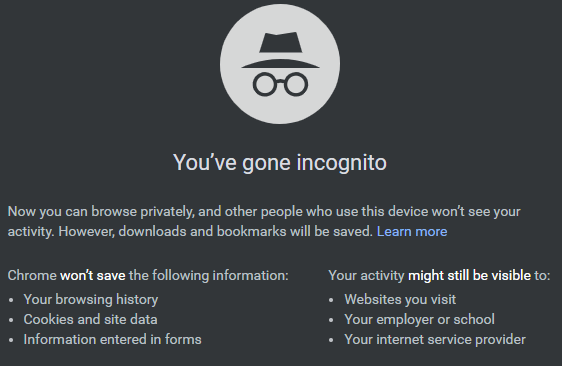
חלונות דפדפן פרטיים אינם מאחסנים קובצי Cookie או נתונים אחרים, ולכן אם הקובץ יועלה מאחד, אז אתה קרוב יותר למצוא את הבעיה. מכה Ctrl + Shift + N אוֹ Ctrl + Shift + P בהתאם לדפדפן שלך, היכנס ל-Google Drive ונסה להעלות שוב.
נקה את נתוני הדפדפן שלך
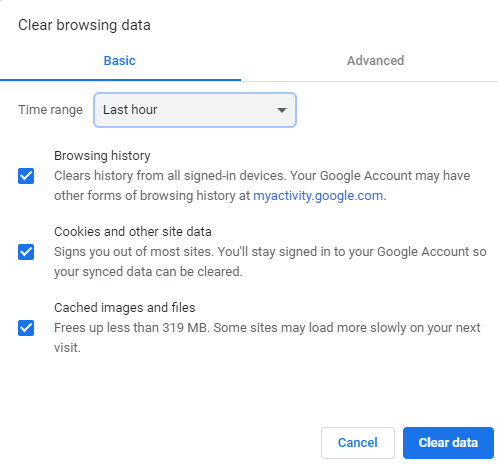
בעוד שהנתונים המאוחסנים על ידי דפדפן האינטרנט שלך יכולים לעזור להאיץ את חוויית האינטרנט שלך ולחסוך בשימוש בנתונים ניידים, הם יכולים גם להיות המקור למספר בעיות. אם הטיפ האחרון עבד עבורכם, יש סיכוי טוב שהטיפ הזה יפתור לחלוטין את הבעיה, וגם אם לא, שווה לנסות.
פתח את Chrome ואז הקש Ctrl + Shift + Del. בחר כל הזמן מהתפריט הנפתח שליד טווח זמן. תוכל לבטל את הסימון בתיבה שליד היסטוריית הגלישה אם ברצונך להישאר באתרים שבהם ביקרת. ואז לחץ על נקה נתונים לַחְצָן.
נסה דפדפן אחר
זה יכול להיות באג או התקנה פגומה, אבל הדפדפן עצמו עשוי להיות הבעיה. נסה אפשרות חלופית ותראה אם זה עובד טוב יותר. אם כן, זה עשוי להיות הפתרון הזמני שלך עד ש-Google Drive או הדפדפן שלך יתעדכנו כדי לפתור את הבעיה. כדאי גם להתקין מחדש את הדפדפן המועדף עליך אם זה עובד.
הפרד את ההעלאה לחלקים קטנים יותר
העלאה תובענית הרבה יותר ברשת שלך מאשר הורדה, ולפעמים הניסיון להעלות תיקייה ענקית בבת אחת יכול לגרום לבעיות. נסה ליצור תיקיה חדשה ב-Google Drive, ולאחר מכן העלה את הקבצים בנפרד ולא כתיקיה שלמה.
לחלופין, אתה יכול להשתמש בתוכנה כמו 7zip או WinRAR כדי ליצור ארכיון מרובה חלקים, ולנסות להעלות את זה.
אני מקווה שאחת מההצעות הללו פתרה את הבעיה שלך. אם לא, אולי כדאי לפנות לגוגל בעצמך כדי לראות אם הם יכולים למצוא עבורך פתרון.